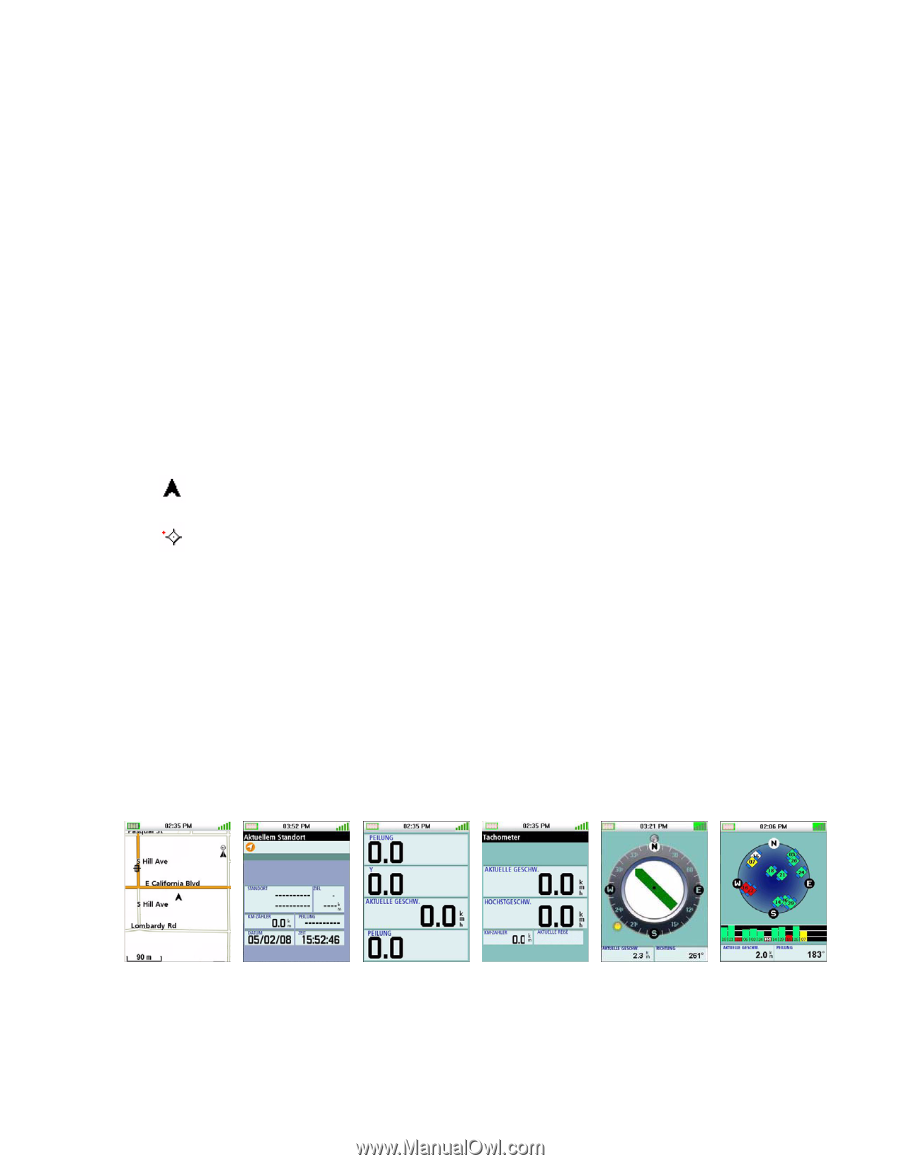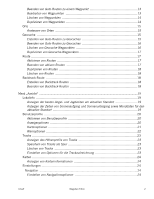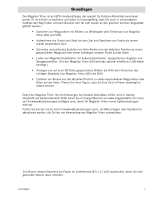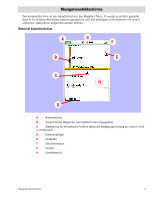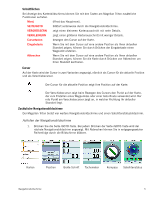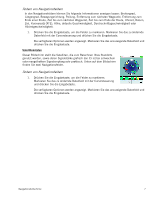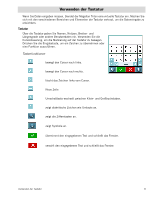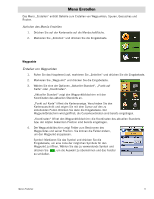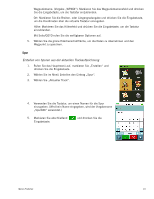Magellan Triton 500 Manual - German - Page 12
Schaltflächen, Cursor, Zusätzliche Navigationsbildschirme
 |
UPC - 763357117776
View all Magellan Triton 500 manuals
Add to My Manuals
Save this manual to your list of manuals |
Page 12 highlights
Schaltflächen Bei Anzeige des Kartenbildschirms können Sie mit den Tasten am Magellan Triton zusätzliche Funktionen aufrufen. Menü öffnet das Hauptmenü. SEITE/GOTO blättert seitenweise durch die Navigationsbildschirme. VERGRÖSSERN zeigt einen kleineren Kartenausschnitt mit mehr Details. VERKLEINERN zeigt einen größeren Kartenausschnitt mit weniger Details. Cursortasten bewegen den Cursor auf der Karte. Eingabetaste Wenn Sie mit dem Cursor auf eine andere Position als Ihren aktuellen Standort zeigen, können Sie durch Drücken der Eingabetaste einen Wegpunkt erstellen. Abbrechen Wenn Sie mit dem Cursor auf eine andere Position als Ihren aktuellen Standort zeigen, können Sie die Karte durch Drücken von Abbrechen um Ihren Standort zentrieren. Cursor Auf der Karte wird der Cursor in zwei Varianten angezeigt, nämlich als Cursor für die aktuelle Position und als Verschiebecursor. Der Cursor für die aktuelle Position zeigt Ihre Position auf der Karte. Der Verschiebecursor zeigt beim Bewegen des Cursors den Punkt auf der Karte, der zum Erstellen eines Wegpunktes oder einer Goto-Route verwendet wird. Der rote Punkt am Verschiebecursor zeigt an, in welcher Richtung Ihr aktueller Standort liegt. Zusätzliche Navigationsbildschirme Der Magellan Triton bietet vier weitere Navigationsbildschirme und einen Satellitenstatusbildschirm. Aufrufen der Navigationsbildschirme 1. Drücken Sie die Seite-/GOTO-Taste. Bei jedem Drücken der Seite-/GOTO-Taste wird der nächste Navigationsbildschirm angezeigt. Mit Abbrechen können Sie in entgegengesetzter Reihenfolge durch die Bildschirme blättern. Karten Position Große Schrift Tachometer Kompass Satellitenstatus Navigationsbildschirme 5